요즘은 제품 올리기를 하고 있습니다. 이런 저런 일로 그 중간 과정을 2주 동안 공유하지 않았네요. 바쁜 중간고사(나이는 많아도 대학원생) 기간이 지나면 한번 그에 대해 글을 올려봐야겠습니다. 그동안 천일야화처럼 적게는 하루에 한개씩, 많게는 10개씩 업로드하면서 내용을 채워나가고 있지만, 아직까지는 그전 홈페이지 내요들을 옮겨 담는 수준이네요. 모두 다 옮기고 나면, 도메인로 새로 연결하고 WIX 홈페이지와는 아듀.
별도로, WIX홈페이지 나쁘지 않습니다. ㅎㅎㅎ
제가 제품을 올리면서, 구글과 연동하려고 아래와 같은 체크사항들을 하나하나 보면서 해결해 나갔습니다.
- 결제 방법도 추가하고,
- 스토어를 보기 위해 필요한 비밀번호도 해체하고,
- refund policy, terms of service 페이지도 생성하고, 홈페이지 하단에 링크메뉴로도 달아놓았습니다.
- 그리고 웹사이트에서 내가 체택한 결제 방법도 노출되게 설정하고
- 내 회사와 연결할 수 있는 contact 정보를 웹사이트에 보이도록 설정해놓았습니다.
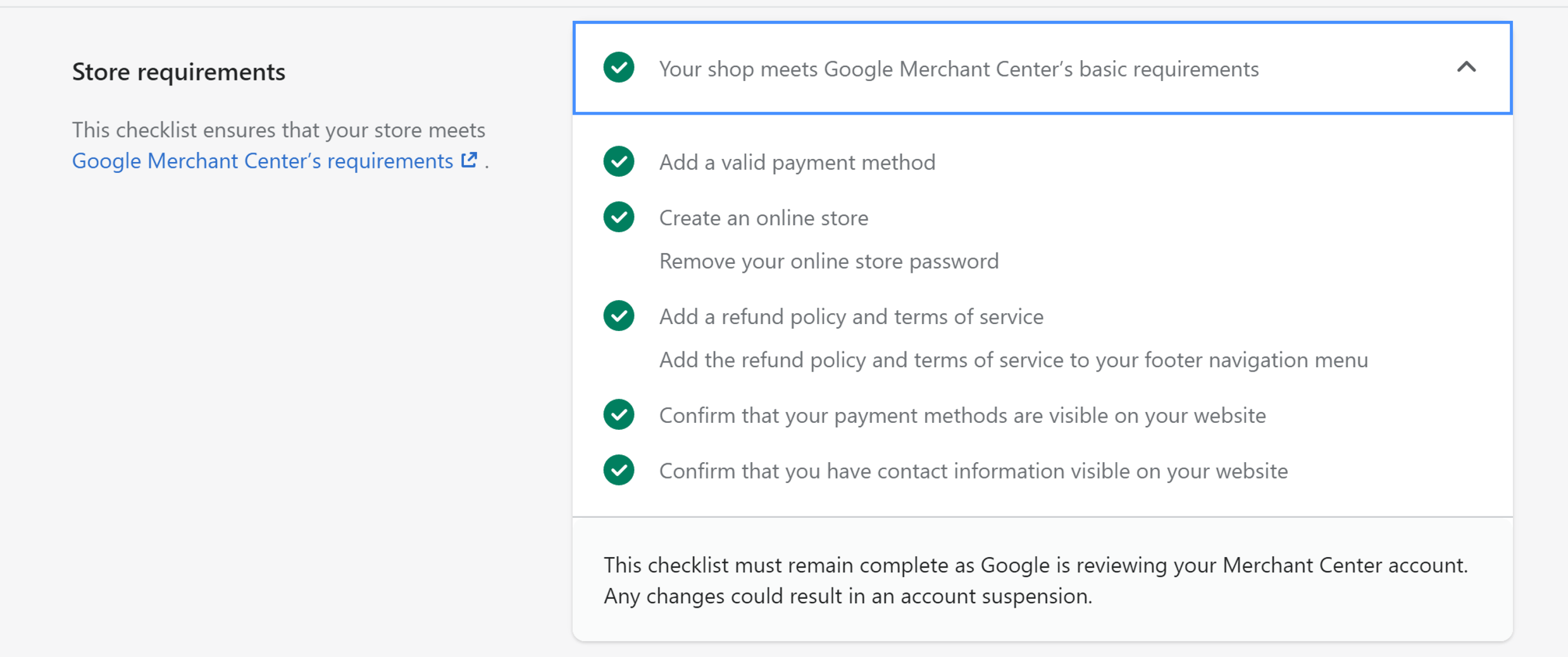
모든 요구사항을 충족시켰음에도, 그런데도, 계속해서 구글 머천트 센터와 연결이 되지 않았다는 알림창 메세지가 제품 페이지에 들어갈 때마 보였습니다. 이를 해결하는 방법은?
1. 관리자 페이지에서 Sales Channels 아래에 Google을 클릭

2. Google Merachant Center 섹션에서 Connect 클릭
Setting탭을 먼저 클릭해서 나오는 페이지에서 하단 이미지에서 "구글 머천트 센터 어카운트" 부분의 connect를 클릭해주면 됩니다.

3. 마지막으로 Google Merchant Center와 제품을 연동시키는 방법
구글 채널의 Overview를 클릭하고 스크롤을 내리면 Product Feed섹션에서 Product Sync를 클릭(Get started)해줍니다. 이후 "타겟마켓"과 "배송 설정"에 대한 설정을 마치면 모든 연동이 끝납니다.

이후 완료되었다는 알림창과 함께 sync를 마치기까지 4~5일이 걸릴 수 있다는 안내로 끝납니다. 이후 구글 머천트 센터에서 좀더 디테일한 설정이 필요할 것 같아 보이지만, 이 정도로 하고 당분간은 제품 올리기에 열중해야할 듯합니다. 왜냐면 2,3달 후면 WIX 홈페이지 결제일정이 다가오거든요. 자동으로 결제되기전에 폐쇄해야 해서 ^^;;
*** 참고로, 이 부분은 쇼피파이 고객센터의 도움을 받아 해결했습니다.
2021.03.30 - [한글 & 컨텐츠] - 쇼피파이 홈페이지 제작기03 : Pages & Navigation
쇼피파이 홈페이지 제작기03 : Pages & Navigation
어느 정도 예상은 했지만, 쇼피파이(Shopify)는 아무래도 쇼핑몰 사이트이다 보니, 페이지(Pages)의 텍스트 에디터가 생각보다 많이 좋지 않았습니다. 그런 와중에도 사이트가 반응형웹으로 만들어
interestnote.tistory.com
'한글 & 컨텐츠' 카테고리의 다른 글
| 쇼피파이 홈페이지 제작기 05 : 도메인 연결하기 (0) | 2021.05.11 |
|---|---|
| 쇼피파이 홈페이지 제작기03 : Pages & Navigation (3) | 2021.03.30 |
| 쇼피파이 홈페이지 제작기02 : 템플릿 선택과 메뉴 구성 (0) | 2021.03.12 |
| 쇼피파이 홈페이지 제작기 01 : 구조 파악 (0) | 2021.02.27 |
| 괜찮은 한글 디자인 - 기하학적 혹은 레고 블럭 같은 느낌 (0) | 2021.01.18 |




댓글